Windows 10 har rumsligt ljud. Du kan aktivera rumsligt ljud i Windows 10 via den inbyggda funktionen, eller så kan du köpa Dolby Digital-appen för att få rumsligt ljud för din hemmabio. Det är ett ganska imponerande tillägg men Windows 10 har några ljudproblem. Specifikt verkar en av de senaste månadsuppdateringarna ha orsakat ljudförvrängning och statisk i Windows 10. Det statiska kan vara konstant eller så kan du ibland höra förvrängd ljud medan media spelar. Det här problemet påverkar alla appar inklusive Chrome och filmen och TV-appen. Den goda nyheten är att du kan fixa ljudförvrängning och statisk i Windows 10 genom att justera dina ljudinställningar.
Vi bör nämna att så långt vi kan säga,problemet verkar bara uppstå på system som har Realtek-ljudprogram. Som sagt, om du upplever statiska, slumpmässiga sprickor eller pop eller förvrängd ljud i Windows 10, kan du pröva den här fixen ändå. Det är enkelt och lätt vändbart.
Högerklicka på högtalarikonen i systemet och välj 'Uppspelningsenheter' från snabbmenyn.

Detta öppnar ljudfönstret medFliken för uppspelningsenheter vald. Du kan se en eller flera enheter listade på fliken Uppspelningsenheter. För en omedelbar korrigering dubbelklickar du på den aktiva / standarduppspelningsenheten. Detta öppnar enhetens egenskaper i ett nytt fönster.
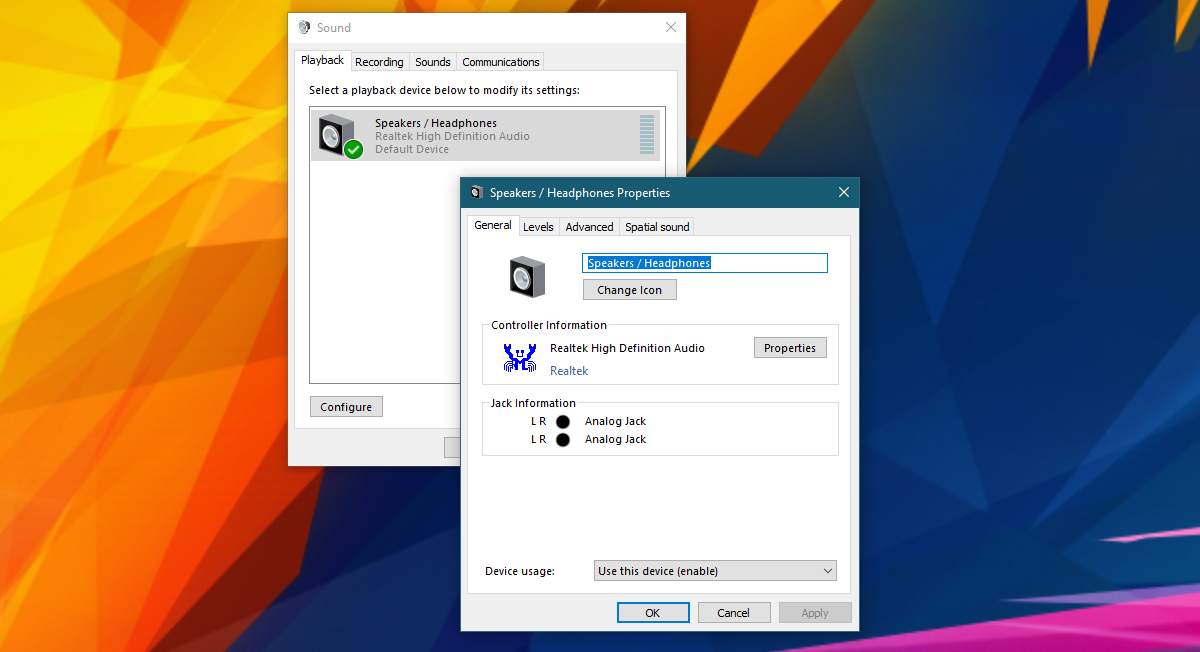
Välj skärmen för enhetens egenskaperFliken "Avancerat". I avsnittet "Exklusivt läge" på fliken Avancerat inaktiverar du "Tillåt applikationer att ta exklusiv kontroll över den här enheten". Klicka på Apply och så är du klar. Om du använder andra ljudenheter med ditt Windows 10-system, upprepa ovanstående för alla.
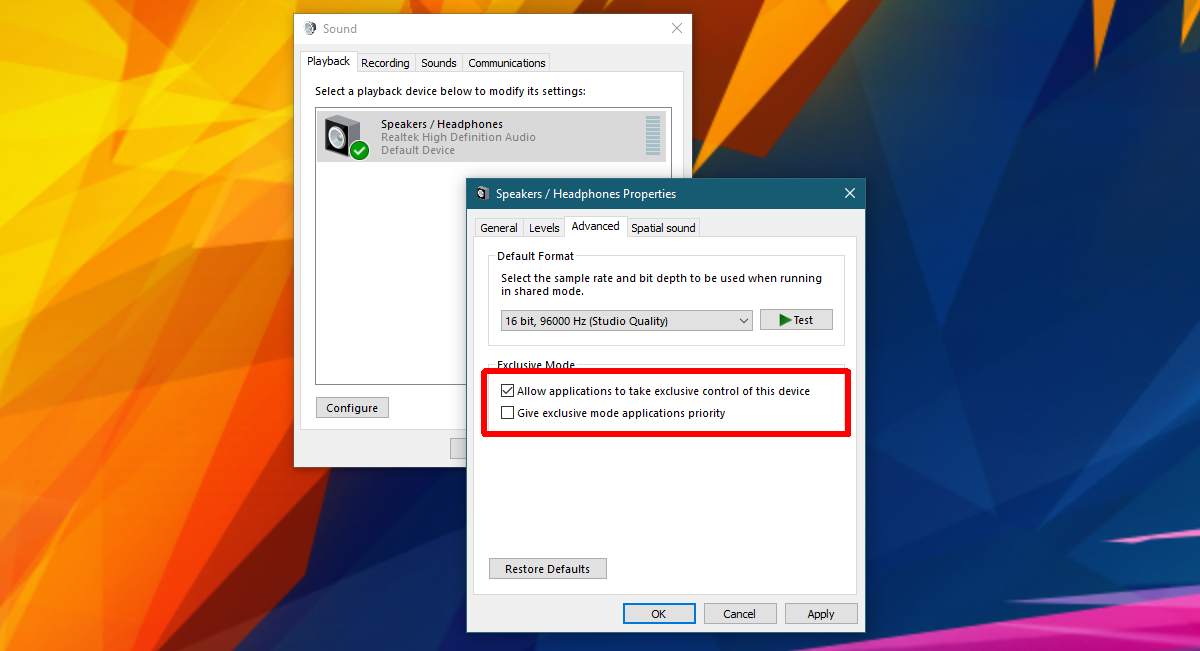
Cracking & Popping på Dell-system
Detta kommer att fixa ljudförvrängning och statisk innästan alla system. Om du använder en Dell bärbar dator / skrivbord kan dina högtalare ibland spricka. Detta har att göra med en energihanteringsfunktion som är aktiverad som standard på Dell-system. Det är möjligt att andra tillverkare har något liknande i deras ljudhanteringsverktyg. Om du till exempel har en HP-bärbar dator och dina högtalare knäcker eller poppar slumpmässigt, kontrollera ljudhanteraren om det finns en strömhanteringsfunktion.
Ljudhanteraren är en tillverkare-app. Det är inte ett standardalternativ i Windows. Om du vill inaktivera strömhantering för ljudenheter i Dell letar du efter och öppnar Dell Audio-appen. Det finns i Kontrollpanelen under hårdvara och ljud. Gå till fliken Avancerat och stäng av Power Management.
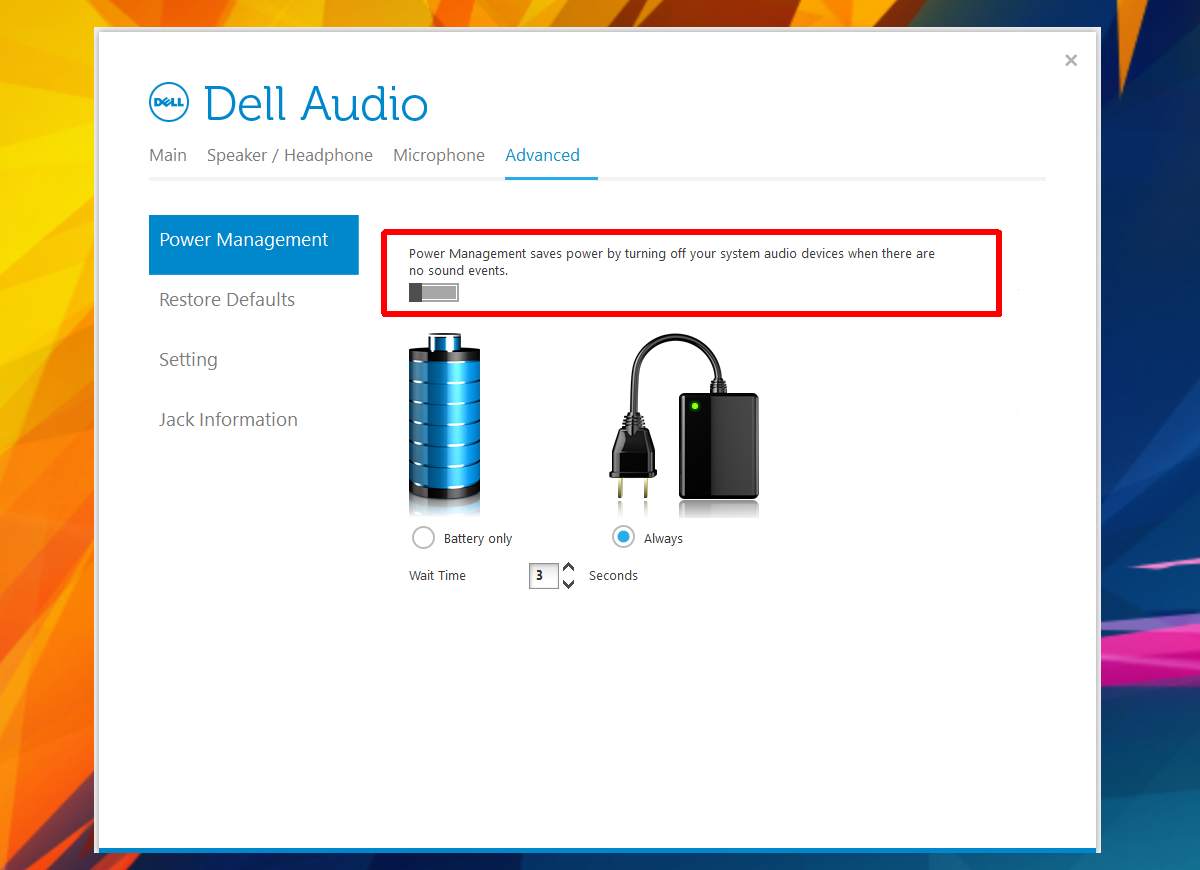
Denna strömhanteringsfunktion gäller bara förljudenhet på ditt system. När den är aktiverad stänger den av ljudenheten om den inte används. Det kommer ibland att vakna upp för att kontrollera om det behövs, och därmed poppar och / eller sprickbrus.
Om du hade ljudförvrängning och statiska problemi Windows 10 före mars 2017 är det möjligt att det finns en annan orsak. Överväg att använda en annan ljudenhet för att se om problemet kvarstår. Om det inte gör det kan dina högtalare behöva fixas eller bytas ut.













kommentarer